当前位置:首页 - photoshop教程 - 文字特效 - 正文
君子好学,自强不息!
我们经常使用ai和ps设计文字,今天我们就来看看设计颜色亮丽的国庆七天乐字体的教程。
1、打开【AI】使用【矩形工具】绘制【矩形】进行自由组合(使用选择工具拖动调整位置)。

2、然后使用【直接选择工具(白箭头)】选中【锚点】然后移动位置,制作出【倾斜的笔画/缩短笔画】。
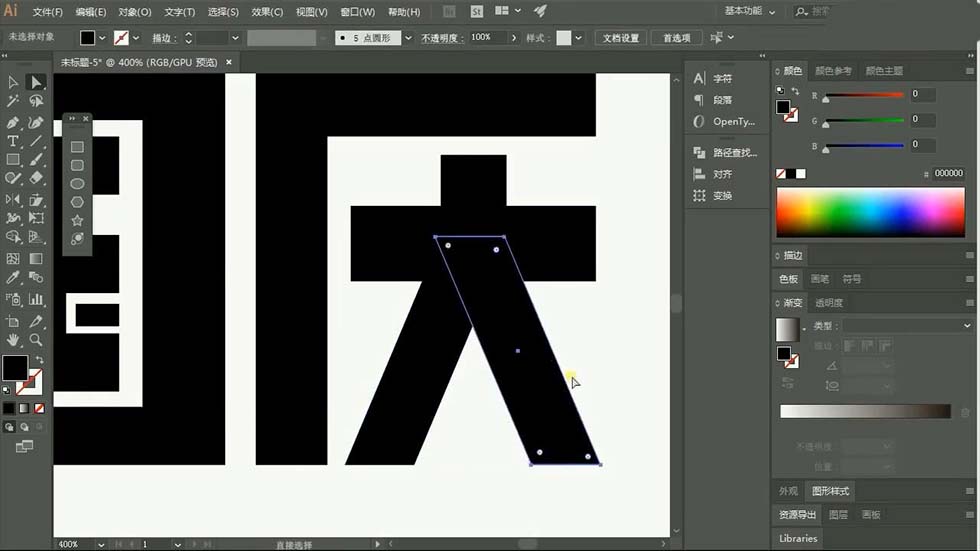
3、‘庆’的‘捺’部分直接按住【ALT拖动复制一份-右键-变换-对称】。
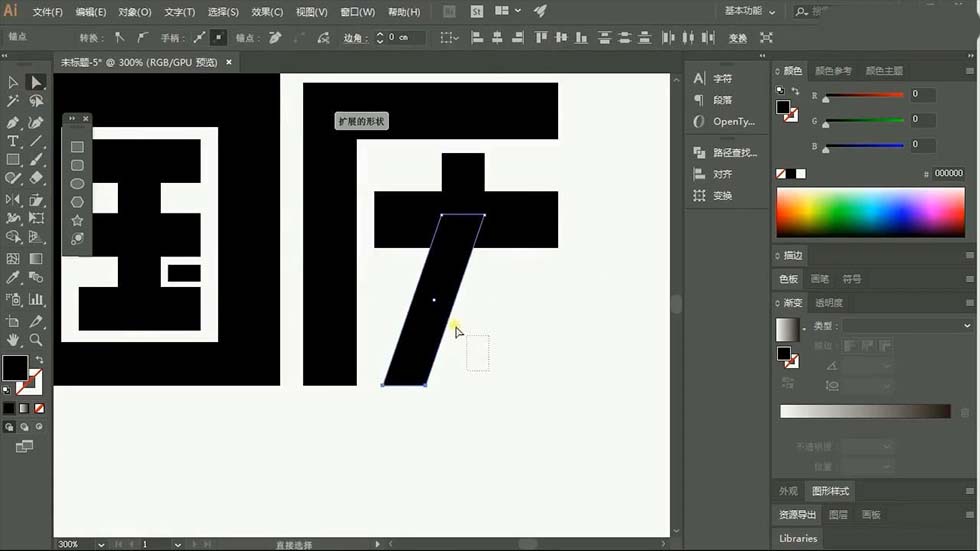
4、剩余的文字结合上述的方法进行调整。

5、然后全部选中,使用【倾斜工具】整体向右倾斜。

6、然后执行【路径查找器-联集】。

7、然后输入【辅助文案-CTRL+SHIFT+O创建轮廓】同样的整体向右倾斜。

8、【多边形工具】绘制【星形】水平复制一个,然后改变整体的颜色。
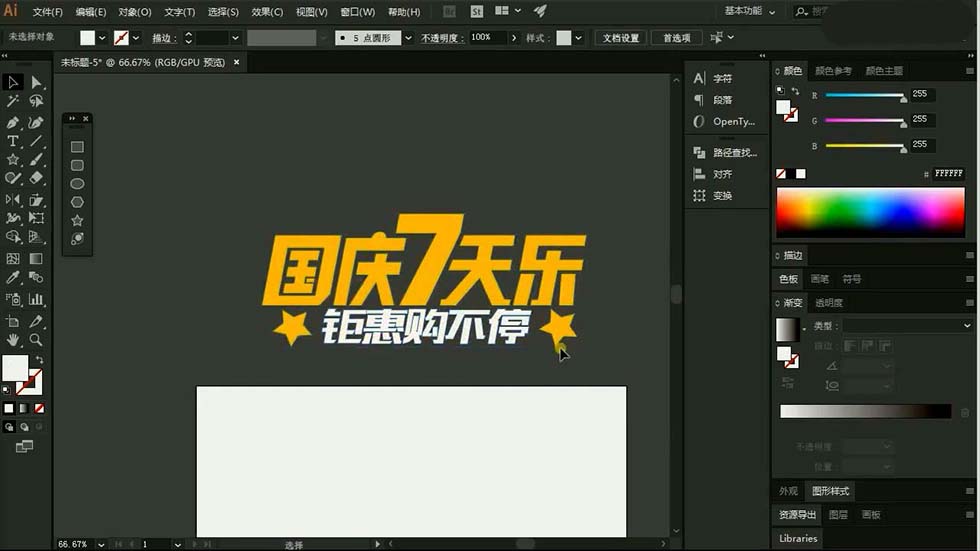
9、全部选中执行【对象-路径-偏移路径】,然后改变【颜色】【置于底层】。

10、然后全部选中置入【PS】,导入【背景素材】。
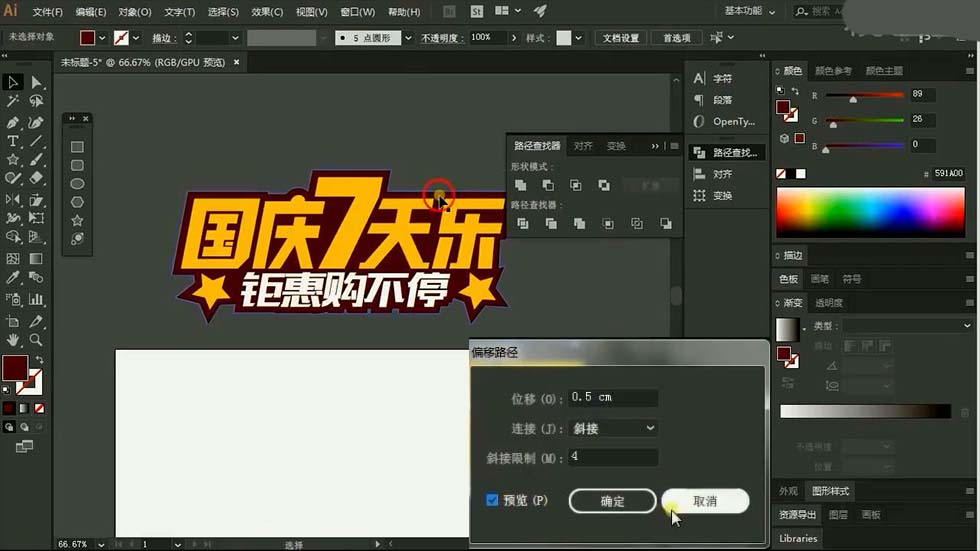
11、使用【钢笔工具】绘制‘弧形路径’然后使用【路径文字工具】输入文字,最终效果如图。

相关文章
标签:平面设计


